INDICE
- ¿Qué es Linux?
- Características del software libre.
- Características del software libre.
- Ventajas y desventajas
del software libre.
- Aplicaciones del
software libre.
¿QUÉ ES
LINUX?
Linux es un sistema
operativo, compatible Unix. Dos características muy peculiares lo diferencian
del resto de sistemas que podemos encontrar en el mercado:
- La primera, es que es libre, esto significa que no tenemos que pagar ningún tipo de licencia a ninguna casa desarrolladora de software por el uso del mismo.
- La segunda, es que el sistema viene acompañado del código fuente
El sistema lo forman
el núcleo del sistema (kemel) más un gran número de programas / bibliotecas que
hacen posible su utilización. Muchos de estos programas y bibliotecas han sido
posibles gracias al proyecto GNU, por esto mismo, muchos llaman a Linux, GNU /
Linux.
CARACTERÍSTICAS
DEL SOFTWARE LIBRE
- Libertad de usar el
programa con cualquier propósito.
- Libertad de estudiar
cómo funciona el programa y adaptarlo a tus necesidades.
- Libertad de distribuir
copias.
- Libertad de mejorar el
programa y hacer públicas las mejoras con el fin de que toda la comunidad se
beneficie.
VENTAJAS Y
DESVENTAJAS DEL SOFTWARE LIBRE
VENTAJAS
- Ahorros multimillonarios en la adquisición de licencias.
- Combate efectivo a la copia ilícita de software.
- Eliminación de barreras presupuestables.
- Muchos colaboradores de primera línea dispuestos a ayudar.
- Tiempos de desarrollo sobre algo que no existía son menores por la amplia
disponibilidad de herramientas y librerías.
- Las aplicaciones son fácilmente auditadas antes de ser usadas en procesos
de misión crítica, además del hecho de que las más populares se encuentran muy
depuradas.
- Tiende a ser muy eficiente (porque mucha gente lo optimiza, mejora).
- Tiende a ser muy diverso: la gente que contribuye tiene muchas
necesidades diferentes y esto hace que el software esté adaptado a una cantidad
más grande de problemas.
DESVENTAJAS
- La curva de aprendizaje es mayor.
- El software libre no tiene garantía proveniente del autor.
- Se necesita dedicar recursos a la reparación de erratas.
- No existiría una compañía única que respaldará toda la tecnología.
- Las interfaces amigables con el usuario (GUI) y la multimedia apenas se
están estabilizando.
- El usuario debe tener nociones de programación, ya que la administración
del sistema recae mucho en la automatización de tareas.
- La diversidad de distribuciones, métodos de empaquetamiento, licencias de
uso, herramientas con un mismo fin, etc., pueden crear confusión.
APLICACIONES
DEL SOFTWARE LIBRE
- Edubuntu. Sistema operativo
Libre derivado de Linux Ubuntu.
- Skolelinux. Desarrollada para
grupos de estudiantes de entre 6 y 16 años.
- OpenSUSE Education- Li-fe.
Distribución de Linux más reciente basada en el proyecto openSUSE.
- Quimo for Kids. Sistema Operativo
para niños desarrollado a partir de xubuntu preinstala juegos educativos para
niño a partir de 3 años.
- PuppyLinux. Es una versión de
Linux para niños.
- Abc-blocks. Inicia a los más
pequeños en el aprendizaje del alfabeto.
- ATNAG. Se trata de una
herramienta para la creación y personalización de actividades especificas para
las etapas de educación infantil.
- ChildsPlay. Es un conjunto de
atractivas y diversas actividades educativas para los alumnos de infantil.
- Ktuberling. Utiliza al señor
patata para la manipulación de imágenes. Las interfaces amigables con el
usuario (GUI) y la multimedia apenas se están estabilizando.
AMPLIACIÓN DEL TEMA:
Para finalizar con el tema, os dejo un vídeo de YouTube que nos explica el sistema educativo de Lliurex y un catálogo de SlideShare sobre el Software Educativo Libre.
Lliurex es un sistema operativo basado en Linux y diseñado especialmente para los niños y niñas.
Al igual que Linux, en Lliurex los niños tienen la posibilidad de poder llevarse a casa todos los programas que quieran de manera gratuita y poder, de esta manera instalarlos en su ordenador, cosa que con Windows no pasaba.
Este vídeo esta realizado por la Consellería de Educación, Cultura y Deporte de la Comunidad Valenciana, y dirigido a cualquier persona, sobretodo a los niños y niñas, esto es muy importante, puesto que los niños deberían de conocer, desde pequeños las ventajas de trabajar con el software libre. Lo explican todo perfectamente de manera que ellos puedan entenderlo.
El vídeo es el siguiente:
AMPLIACIÓN DEL TEMA:
Para finalizar con el tema, os dejo un vídeo de YouTube que nos explica el sistema educativo de Lliurex y un catálogo de SlideShare sobre el Software Educativo Libre.
Lliurex es un sistema operativo basado en Linux y diseñado especialmente para los niños y niñas.
Al igual que Linux, en Lliurex los niños tienen la posibilidad de poder llevarse a casa todos los programas que quieran de manera gratuita y poder, de esta manera instalarlos en su ordenador, cosa que con Windows no pasaba.
Este vídeo esta realizado por la Consellería de Educación, Cultura y Deporte de la Comunidad Valenciana, y dirigido a cualquier persona, sobretodo a los niños y niñas, esto es muy importante, puesto que los niños deberían de conocer, desde pequeños las ventajas de trabajar con el software libre. Lo explican todo perfectamente de manera que ellos puedan entenderlo.
El vídeo es el siguiente:
Como dice Richard Stallman (programador estadounidense), es mucho más difícil para una persona que está acostumbrada a utilizar un software de pago, aprender a utilizar Linux. Aunque por otro lado, algunos expertos aseguran que, si nunca antes se ha utilizado ningún software privado, aprender a utilizar Linux es mucho más fácil y sencillo.
Es muy importante que las escuela de hoy en día integran este software libre en sus aulas, pues como hemos dicho anteriormente, si enseñamos a nuestros niños y niñas a utilizar el software privado, estaremos creando una dependencia e incluso una ignorancia porque nadie tiene la respuesta a la pregunta: ¿y cómo se ha creado este programa? Por el contrario, en Linux si que podemos responder a esta pregunta puesto que se nos ofrece el código de fuente.
Aunque creo que si muchos colegios no utilizan el software libre es porque no tiene la información suficiente, que por otro lado es importante ofrecer para de esta manera poder elegir ellos mismos el software con el que quieren trabajar.





















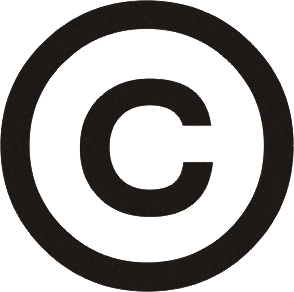



.png)